реклама
Както повечето, може да имате специална Ethernet връзка у дома Wi-Fi vs. Ethernet: Кои трябва да използвате и защо?Светът върви безжично. Това означава ли, че всичко е свършено за Ethernet? Прочетете още и Wi-Fi другаде, когато излезете. Но Wi-Fi изтощава батерията, така че има смисъл да я изключите, когато не я използвате.
Проблемът? Windows не изключва автоматично Wi-Fi връзката, когато свържете Ethernet кабел. Трябва да го направите ръчно - освен ако не използвате този елегантен метод, който е достатъчно лесен, дори и да не сте достатъчно интелигентни.
Деактивиране на Wi-Fi, когато Ethernet е включен
Ще трябва да направим проста промяна в настройките на вашия мрежов адаптер. Преди да продължите с тези инструкции, уверете се, че сте свързани с Wi-Fi интернет.
- Отидете на иконата на системната лента и кликнете върху Отворете Център за мрежа и споделяне. Освен това можете да пишете ncpa.cpl в полето Run и отворете мрежовите си връзки.
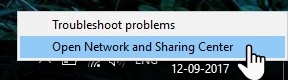
- Кликнете върху иконата на адаптера за вашата свързана Wi-Fi връзка. Показва се прозорецът за състояние на Wi-Fi. Кликнете върху Имоти.
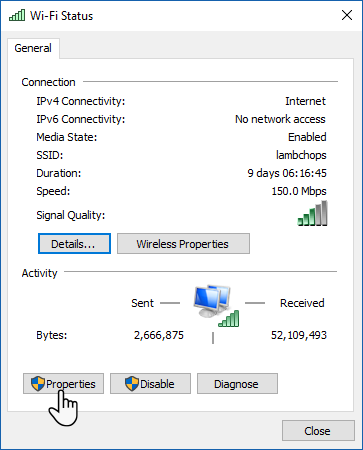
- В полето Wi-Fi Properties изберете раздела Network и щракнете върху Конфигуриране бутон.

- В новия прозорец преминете към напреднал раздел. Всички свойства на безжичния адаптер се показват като списък. Преминете през списъка и изберете Деактивирайте при кабелна връзка Имот. Сега, изберете Enabled от падащото меню от дясната страна.
- Кликнете Добре.
Обърнете внимание, че записът „Деактивиране при кабелна връзка“ е собственост на адаптера за безжична мрежа и може да не присъства, ако адаптерът не го поддържа. Например моят адаптер Ralink RT3290 не го прави.
Има и други решения за същата работа, като помощната програма за автоматично превключване на Wi-Fi. Помислете за подобен софтуер на трети страни BridgeChecker и Безжичен автоматичен превключвател за това.
Можете също възползвайте се от програмиста на Windows Task с няколко ощипвания. Има някои собствени инструменти, които може да се доставят в комплект с вашата марка лаптоп. Просто ни уведомете за тях в коментарите.
Вашият мрежов адаптер поддържа тази функция? Настроили ли сте автоматично превключване?
Разгледайте повече за: Ethernet, Wi-Fi, Windows 10, Трикове за Windows.
Боби Зоффан
13 август 2019 г. в 12:42 ч
Страхотен!!!
Ти спаси моята.
Отговор-
Ларс
7 януари 2019 г. в 13:43 часа
Проблемът ми е обратното - лаптопът ми не се свързва автоматично към wi-fi, когато го рестартирам и е свързан Ethernet кабел. В резултат wi-fi принтерът ми не работи, докато не свържа ръчно wi-fi. Има ли начин да го накарам да се свързва автоматично при рестартиране, дори ако е свързан Ethernet кабел?
ОтговорБрет
8 февруари 2019 г. в 02:50 часа
Печатате с помощта на софтуер за принтер, инсталиран на компютъра? Възможно е да добавите принтера към списъка с устройства с Windows, като използвате мрежовия си IP, което ще премахне нуждата от wifi връзка. Просто ще трябва да сте в една и съща мрежа
Отговор
ITMAVEN
25 септември 2017 г. в 12:27 ч
Изглежда, че работи заедно с изключване на Wi-Fi в „Настройки-Wi-Fi“. Благодаря
ОтговорШиханшу Агарвал
14 септември 2017 г. в 6:12 ч. Сутринта
В статията не се споменава дали безжичният адаптер автоматично ще бъде активиран при изключване от Ethernet. Можеш ли да потвърдиш?
Страхотна тема btw. Често съм се чудил дали това да е възможно без инструменти на трети страни.Отговор


